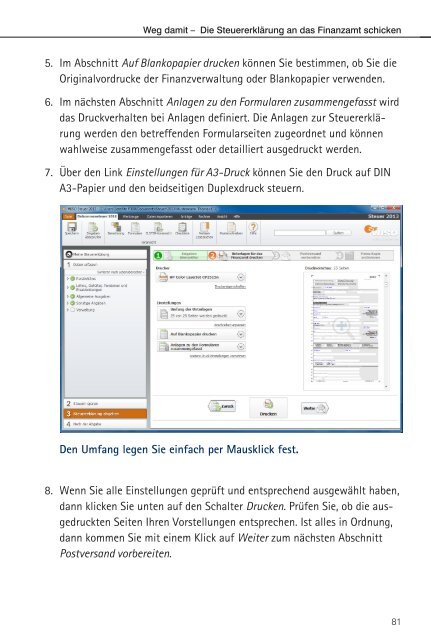WISO Steuer 2013 - Bedienanleitung
WISO Steuer 2013 - Bedienanleitung
WISO Steuer 2013 - Bedienanleitung
Erfolgreiche ePaper selbst erstellen
Machen Sie aus Ihren PDF Publikationen ein blätterbares Flipbook mit unserer einzigartigen Google optimierten e-Paper Software.
Weg damit – Die <strong>Steuer</strong>erklärung an das Finanzamt schicken<br />
5. Im Abschnitt Auf Blankopapier drucken können Sie bestimmen, ob Sie die<br />
Originalvordrucke der Finanzverwaltung oder Blankopapier verwenden.<br />
6. Im nächsten Abschnitt Anlagen zu den Formularen zusammengefasst wird<br />
das Druckverhalten bei Anlagen definiert. Die Anlagen zur <strong>Steuer</strong>erklärung<br />
werden den betreffenden Formularseiten zugeordnet und können<br />
wahlweise zusammengefasst oder detailliert ausgedruckt werden.<br />
7. Über den Link Einstellungen für A3-Druck können Sie den Druck auf DIN<br />
A3-Papier und den beidseitigen Duplexdruck steuern.<br />
Den Umfang legen Sie einfach per Mausklick fest.<br />
8. Wenn Sie alle Einstellungen geprüft und entsprechend ausgewählt haben,<br />
dann klicken Sie unten auf den Schalter Drucken. Prüfen Sie, ob die ausgedruckten<br />
Seiten Ihren Vorstellungen entsprechen. Ist alles in Ordnung,<br />
dann kommen Sie mit einem Klick auf Weiter zum nächsten Abschnitt<br />
Postversand vorbereiten.<br />
81